Verbind/bedien computers via een netwerk met KontrolPack

Beheer computers in uw netwerk eenvoudig met KontrolPack. Verbind en beheer computers met verschillende besturingssystemen moeiteloos.
De ZX Spectrum is een 8-bits computer die in het VK is uitgebracht door Sinclair Research. Het verkocht 5 miljoen eenheden en was in productie van 1982 tot 1992. De Spectrum leek erg op de Commodore 64 en werd gebruikt voor zowel videogames als personal computing. In deze handleiding laten we je zien hoe je ZX Spectrum-games op Linux kunt spelen.
Opmerking: TipsWebTech360 moedigt of keurt op geen enkele manier het illegaal downloaden of verspreiden van ROM-bestanden voor de ZX Spectrum goed. Als je ervoor kiest om Fuse te installeren, gebruik dan legaal de game-ROM's waarvan je een back-up op je pc hebt gemaakt.
Installeer de Fuse ZX Spectrum-emulator
Voordat we ingaan op het spelen van ZX Spectrum-spellen op Linux, moeten we de Fuse-emulator laten werken. Gelukkig ondersteunt de Fuse ZX Spectrum-emulator alle Linux-besturingssystemen, waaronder Ubuntu, Debian, Arch Linux, Fedora en OpenSUSE. Het ondersteunt ook veel verschillende besturingssystemen, dankzij Flatpak.
Om de installatie van de Fuse-emulator te starten, opent u een terminalvenster door op Ctrl + Alt + T of Ctrl + Shift + T op het toetsenbord te drukken . Volg daarna de onderstaande opdrachtregelinstallatie-instructies die overeenkomen met het besturingssysteem dat u gebruikt.
Ubuntu
Op Ubuntu is de Fuse-emulator beschikbaar in de Universe-softwarerepository. Gebruik de opdracht Apt om het te installeren .
sudo apt install fuse-emulator-common
Debian
Debian Linux-gebruikers kunnen Fuse krijgen in de "Hoofd"-softwarerepository. Gebruik de opdracht Apt-get om het werkend te krijgen.
sudo apt-get install fuse-emulator-common
Arch Linux
Fuse-emulator zit in de AUR. Ga als volgt te werk om het te installeren.
sudo pacman -S git base-devel git clone https://aur.archlinux.org/trizen.git cd trizen makepkg -sri trizen -S fuse-emulator
Fedora
Fedora 29, 30 en 31 hebben de Fuse-emulator beschikbaar voor installatie. Gebruik de onderstaande Dnf- opdracht om het te installeren .
sudo dnf install fuse-emulator
OpenSUSE
Installeer op OpenSUSE Fuse met de opdracht zypper .
sudo zypper install fuse
Flatpak
Flatpak is de gemakkelijkste manier om de Fuse-emulator op Linux in te stellen, omdat het op elke afzonderlijke distributie werkt. Om het werkend te krijgen, begint u met het inschakelen van de Flatpak-runtime op uw Linux-pc . Gebruik vervolgens de onderstaande opdrachten om de emulator te laten werken.
flatpak remote-add --if-not-exists flathub https://flathub.org/repo/flathub.flatpakrepo
flatpak installeer flathub net.sf.fuse_emulator
Games spelen op de Spectrum
Om een videogame op de ZX Spectrum te spelen, start u met het starten van de Fuse-emulator. Om dit te doen, start u het app-menu op het Linux-bureaublad, zoekt u het gedeelte 'Games' en klikt u op 'Zekering'. Of zoek ernaar in het zoekvak in uw bureaubladomgeving.
Zodra de Fuse-emulator is geopend en klaar voor gebruik, zoekt u de knop "Bestand" en klikt u erop om het menu "Bestand" te openen. Zoek in dit menu de knop "Openen" en klik erop om toegang te krijgen tot het dialoogvenster voor het openen van bestanden.
Blader door het open-bestandsdialoogvenster voor uw ZX Spectrum-game-ROM. Dit ROM-bestand moet een "TZX" -bestand zijn. De emulator verwerkt geen bestanden in een andere indeling en kan mogelijk crashen als u een ander/incompatibel bestandstype probeert te gebruiken.
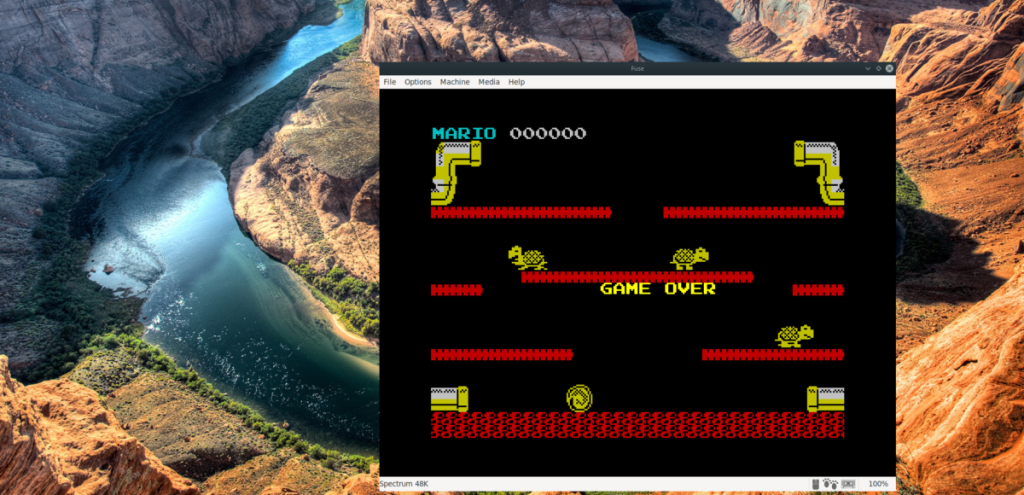
Selecteer de knop "Openen" in het dialoogvenster voor het openen van bestanden zodra u uw TZX ROM-bestand hebt gevonden. Het zou de game dan onmiddellijk in de Fuse-emulator moeten laden en je bent klaar om te genieten van je favoriete ZX Spectrum-games.
Opslaan/laden
Ook al is de Spectrum een oud computersysteem, je kunt nog steeds games opslaan. Helaas hebben de gamebestanden zelf geen ingebouwde opslagfuncties. In plaats daarvan moet u gebruik maken van het Fuse-besparingssysteem.
Ga als volgt te werk om een ZX ROM die bezig is op te slaan. Zoek eerst de knop "Bestand" en klik erop met de muis om het bestandsmenu weer te geven. Bekijk vervolgens de optie "Momentopname opslaan" en klik erop met de muis.
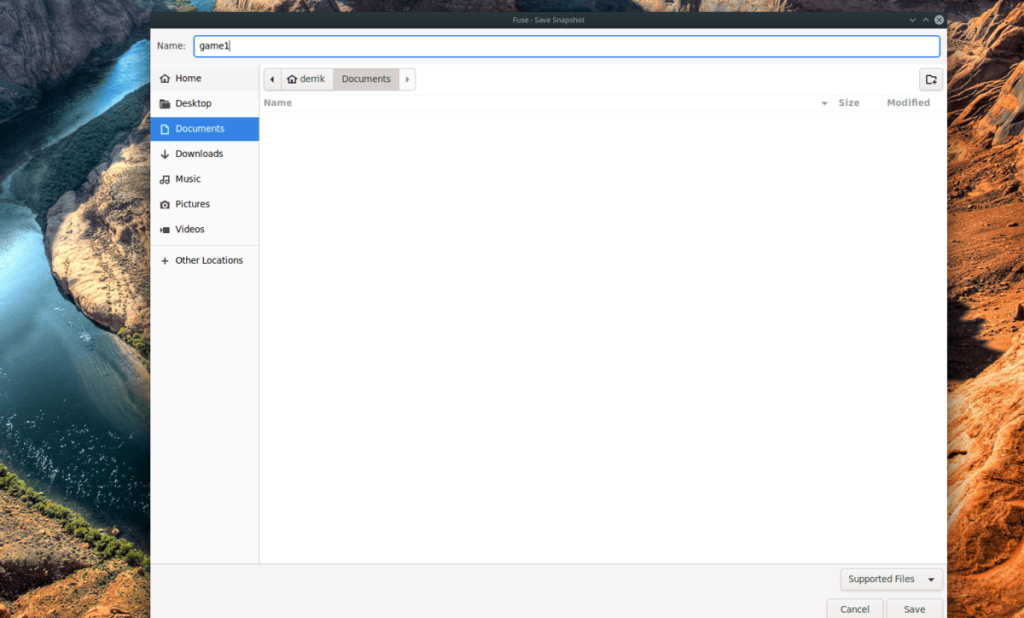
Door de optie "Momentopname opslaan" te selecteren, wordt een dialoogvenster geopend. Gebruik dit dialoogvenster om uw opgeslagen momentopname een naam te geven. Klik vervolgens op de knop "Opslaan" en je spel wordt opgeslagen in een bestand.
Bezig met laden
Wilt u uw opgeslagen ZX Spectrum-snapshot laden? Doe het volgende. Laad eerst het spel-ROM zoals je normaal zou doen bij het opstarten van een spel om te spelen. Nadat het game-ROM is geladen, zoekt u het snapshotbestand op met Linux-bestandsbeheer. Zodra u de snapshot in uw bestandsbeheer hebt gevonden, dubbelklikt u erop met de muis. Het zou de opslag onmiddellijk moeten laden, precies waar u was gebleven.
Houd er rekening mee dat u soms een ROM-fout kunt zien wanneer u een snapshot in Fuse laadt. Deze fout heeft niets te maken met de game die je speelt. Het is een fout met Spectrum. Negeer het gerust.
Regelaar configureren
De Fuse-emulator heeft controllerondersteuning als je Spectrum-games liever met een controller speelt. Ga als volgt te werk om een controller in te stellen.
Stap 1: Sluit uw controller aan op de USB-poort.
Stap 2: Selecteer "Opties", gevolgd door "Joystick" om toegang te krijgen tot de joystickopties in Fuse.
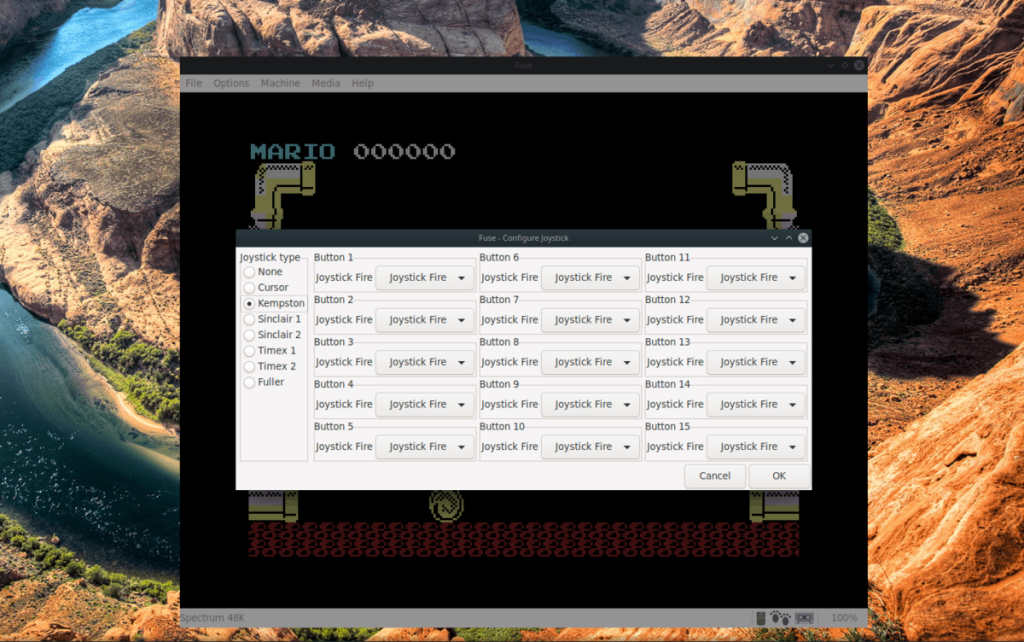
Eenmaal binnen het gebied met Joystick-opties, gebruikt u de gebruikersinterface om uw controller te configureren voor de Fuse-emulator.
Beheer computers in uw netwerk eenvoudig met KontrolPack. Verbind en beheer computers met verschillende besturingssystemen moeiteloos.
Wilt u bepaalde taken automatisch uitvoeren? In plaats van handmatig meerdere keren op een knop te moeten klikken, zou het niet beter zijn als een applicatie...
iDownloade is een platformonafhankelijke tool waarmee gebruikers DRM-vrije content kunnen downloaden van de iPlayer-service van de BBC. Het kan zowel video's in .mov-formaat downloaden.
We hebben de functies van Outlook 2010 uitgebreid besproken, maar aangezien het pas in juni 2010 uitkomt, is het tijd om Thunderbird 3 te bekijken.
Iedereen heeft wel eens een pauze nodig. Als je een interessant spel wilt spelen, probeer dan Flight Gear eens. Het is een gratis multi-platform opensource-game.
MP3 Diags is de ultieme tool om problemen met je muziekcollectie op te lossen. Het kan je mp3-bestanden correct taggen, ontbrekende albumhoezen toevoegen en VBR repareren.
Net als Google Wave heeft Google Voice wereldwijd voor behoorlijk wat ophef gezorgd. Google wil de manier waarop we communiceren veranderen en omdat het steeds populairder wordt,
Er zijn veel tools waarmee Flickr-gebruikers hun foto's in hoge kwaliteit kunnen downloaden, maar is er een manier om Flickr-favorieten te downloaden? Onlangs kwamen we
Wat is sampling? Volgens Wikipedia is het de handeling om een deel, of sample, van een geluidsopname te nemen en te hergebruiken als instrument of als instrument.
Google Sites is een dienst van Google waarmee gebruikers een website kunnen hosten op de server van Google. Er is echter één probleem: er is geen ingebouwde optie voor back-up.



![Download FlightGear Flight Simulator gratis [Veel plezier] Download FlightGear Flight Simulator gratis [Veel plezier]](https://tips.webtech360.com/resources8/r252/image-7634-0829093738400.jpg)




